En este tutorial aprenderás a crear proyectos en Canva para mantener un mejor control de tus diseños. Si trabajas frecuentemente con Canva, rápidamente notarás que puede ser difícil mantener el control, especialmente cuando se acumulan muchos diseños. La creación de proyectos te ayudará a mantener todo organizado y fácilmente accesible. En las siguientes secciones te mostraré cómo crear carpetas para tus diseños, cómo guardar tus diseños en ellas y así establecer una estructura clara para tu trabajo.
Aspectos Principales
Al crear proyectos en Canva, puedes:
- Organizar tus diseños en carpetas temáticas.
- Garantizar que puedas acceder rápidamente a tus diseños necesarios.
- Mejorar la claridad de tus diseños, incluso si tienes muchos proyectos.
Guía paso a paso
Para organizar eficazmente tus proyectos en Canva, sigue estos pasos:
Paso 1: Acceder a la página de inicio
Navega hasta la página de inicio de Canva. Una vez allí, verás tus diseños recientes, pero con el tiempo se volverá confuso, ya que solo se muestran los últimos diseños.

Paso 2: Acceder a los proyectos
Para gestionar tus proyectos de manera más efectiva, haz clic en la sección "Proyectos" en el lado izquierdo. Aquí podrás ver los proyectos y carpetas actuales que quizás ya hayas creado.
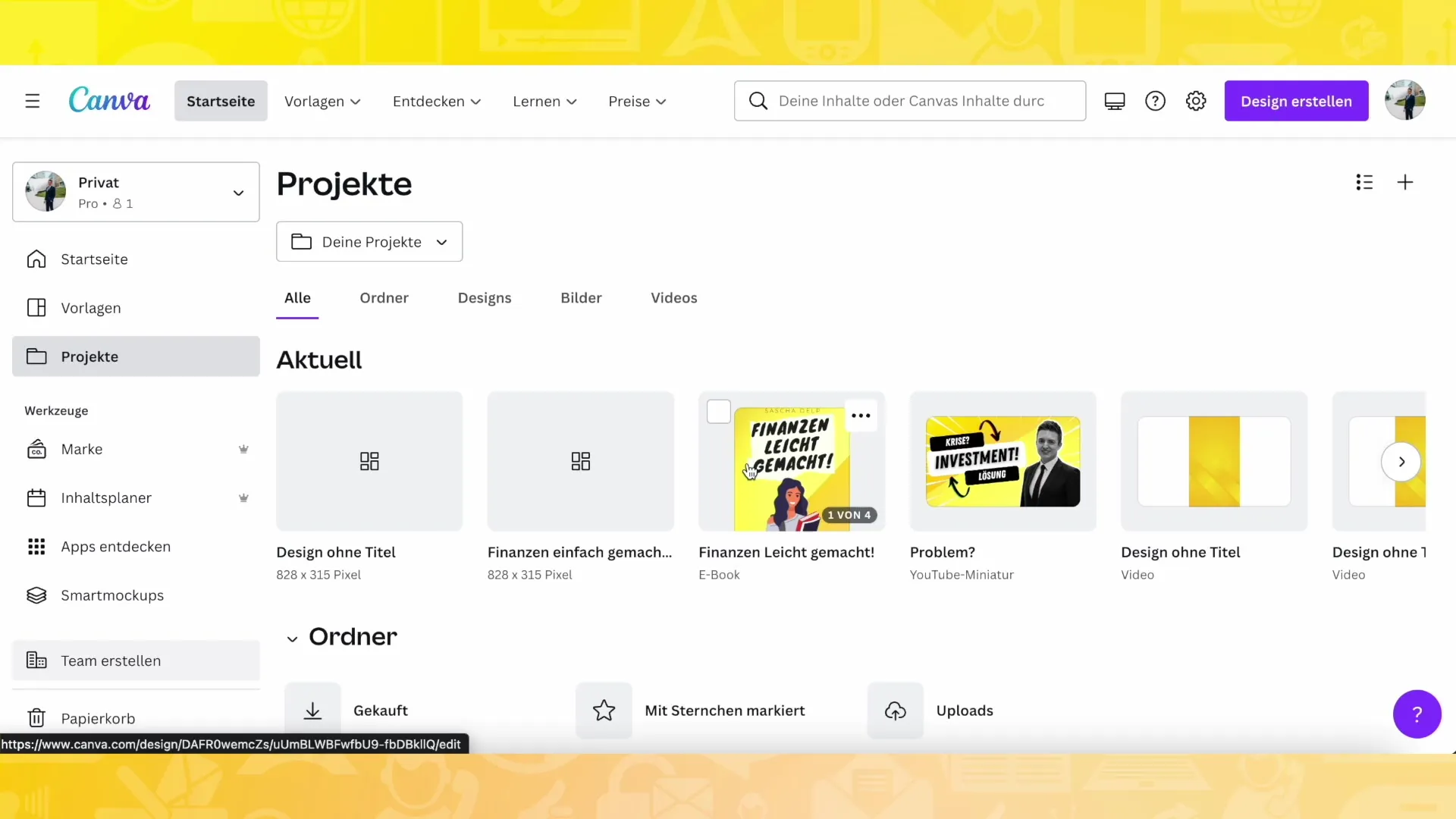
Paso 3: Crear una nueva carpeta
Ahora es el momento de crear una nueva carpeta. Haz clic en "Carpeta" y luego en el signo más (+). Dale a la nueva carpeta un nombre significativo que refleje el tema de tus diseños. Por ejemplo, podrías elegir "Finanzas fáciles".
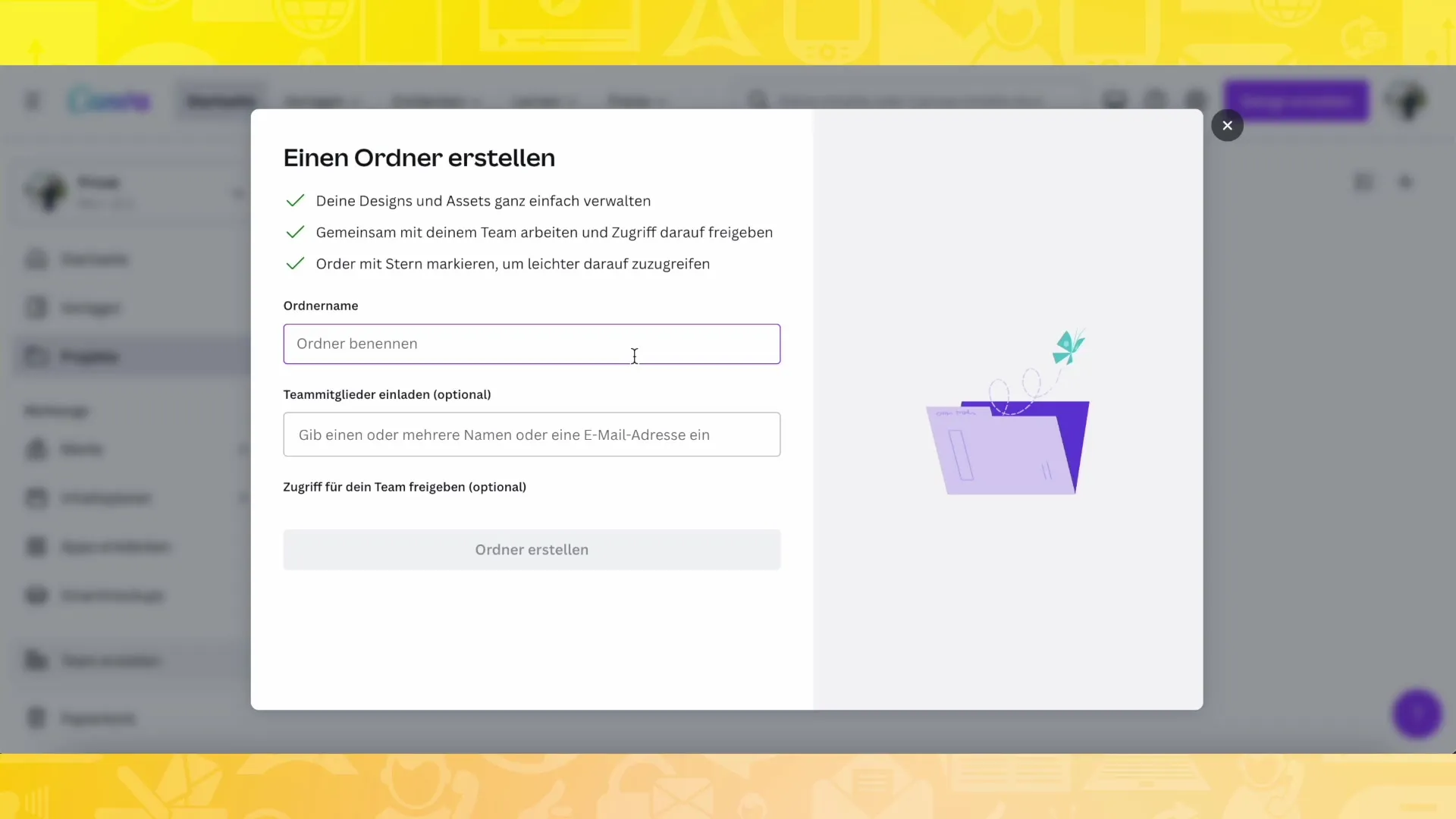
Paso 4: Guardar diseño en la carpeta
Después de crear tu carpeta, vuelve a uno de tus diseños, por ejemplo, una portada de libro. Para guardar este proyecto en la carpeta recién creada, haz clic en "Compartir", luego elige "Más" y haz clic en "Guardar en carpeta". Selecciona la carpeta adecuada y guarda el diseño.
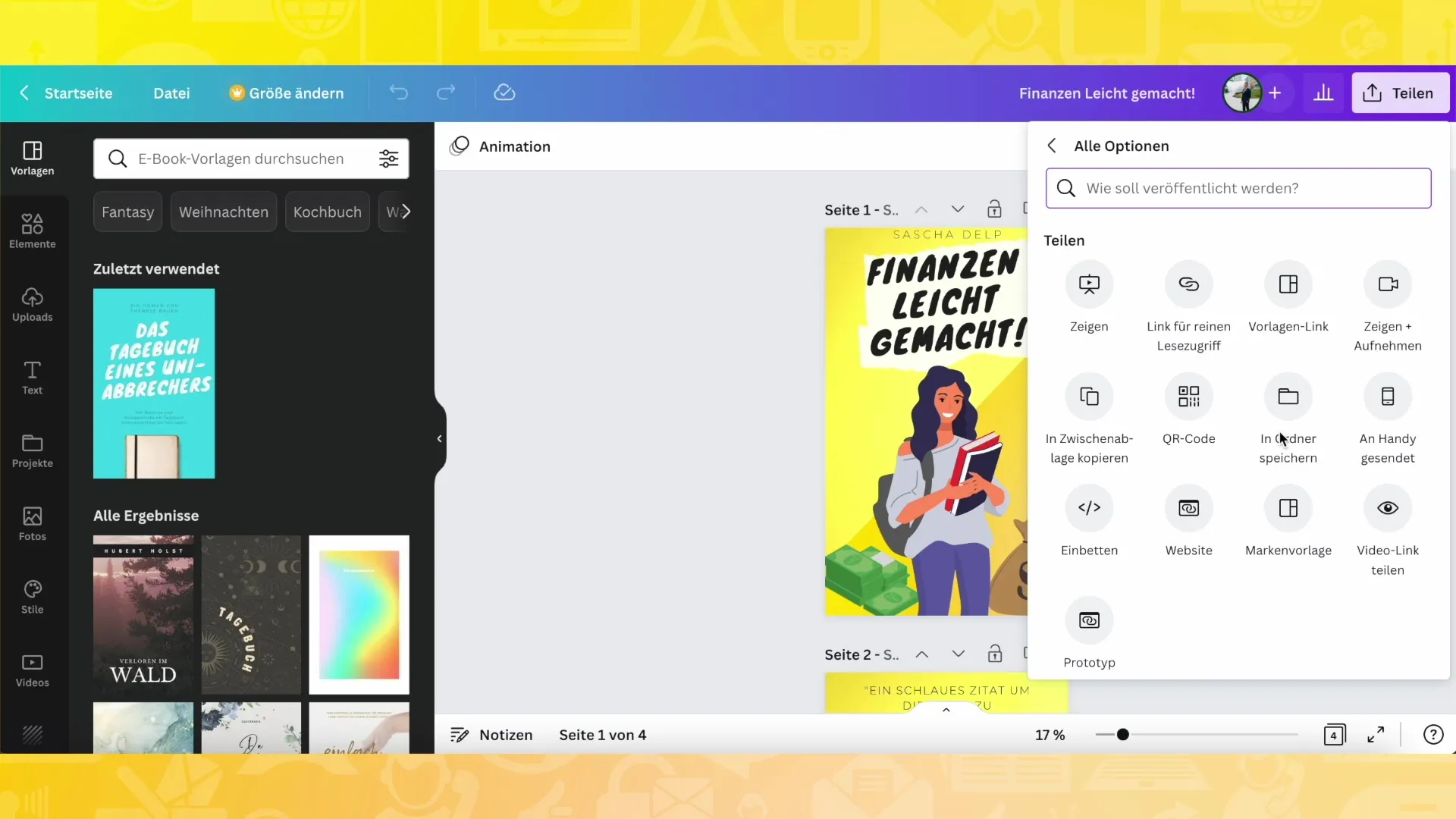
Paso 5: Revisar los diseños guardados
Después de guardar tu diseño, verifica si todo es correcto. Accede a tu carpeta y verifica si la portada del libro se guardó correctamente y si el nombre es correcto.
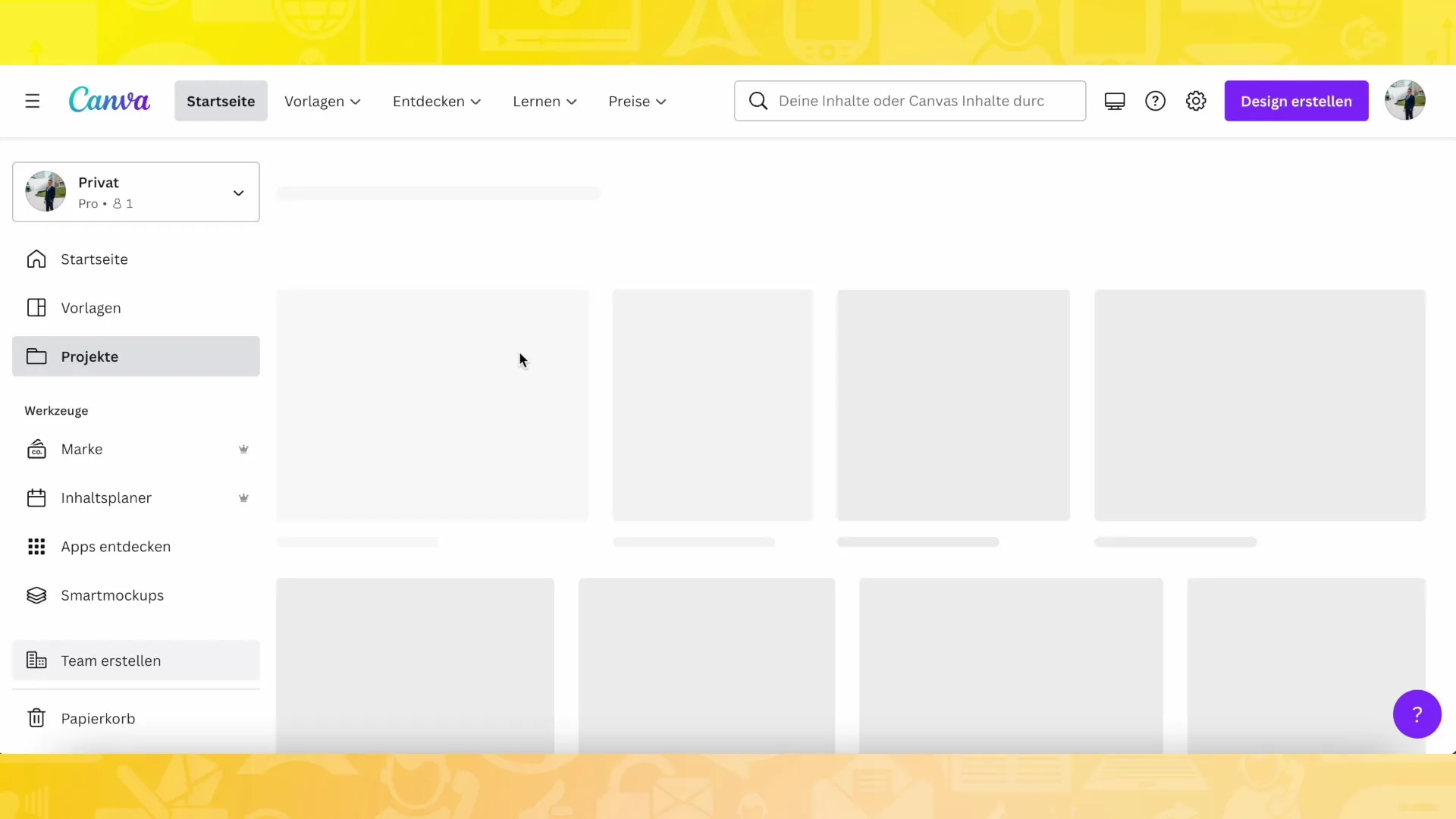
Paso 6: Guardar más diseños
Repite este proceso para más diseños. Por ejemplo, puedes crear una miniatura de YouTube y guardarla de la misma manera. Ponle nombre al diseño para recordar siempre qué miniatura creaste.
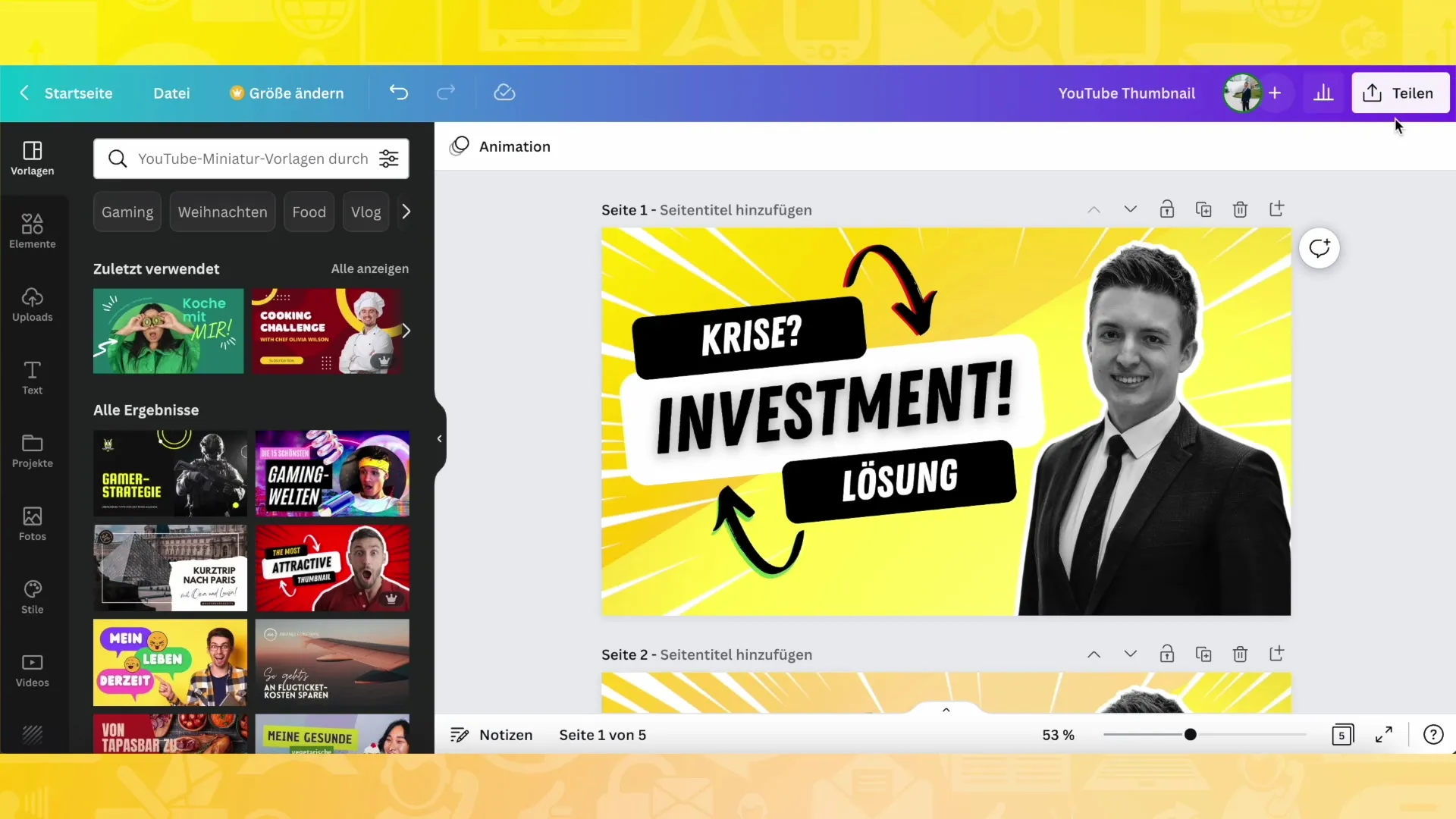
Paso 7: Ajustar la estructura de las carpetas
Cuanto más diseños añadas, más importante será tener una estructura significativa. Puedes crear más subcarpetas para diferentes categorías de diseño, como "Publicaciones de Instagram" o "Logotipos".
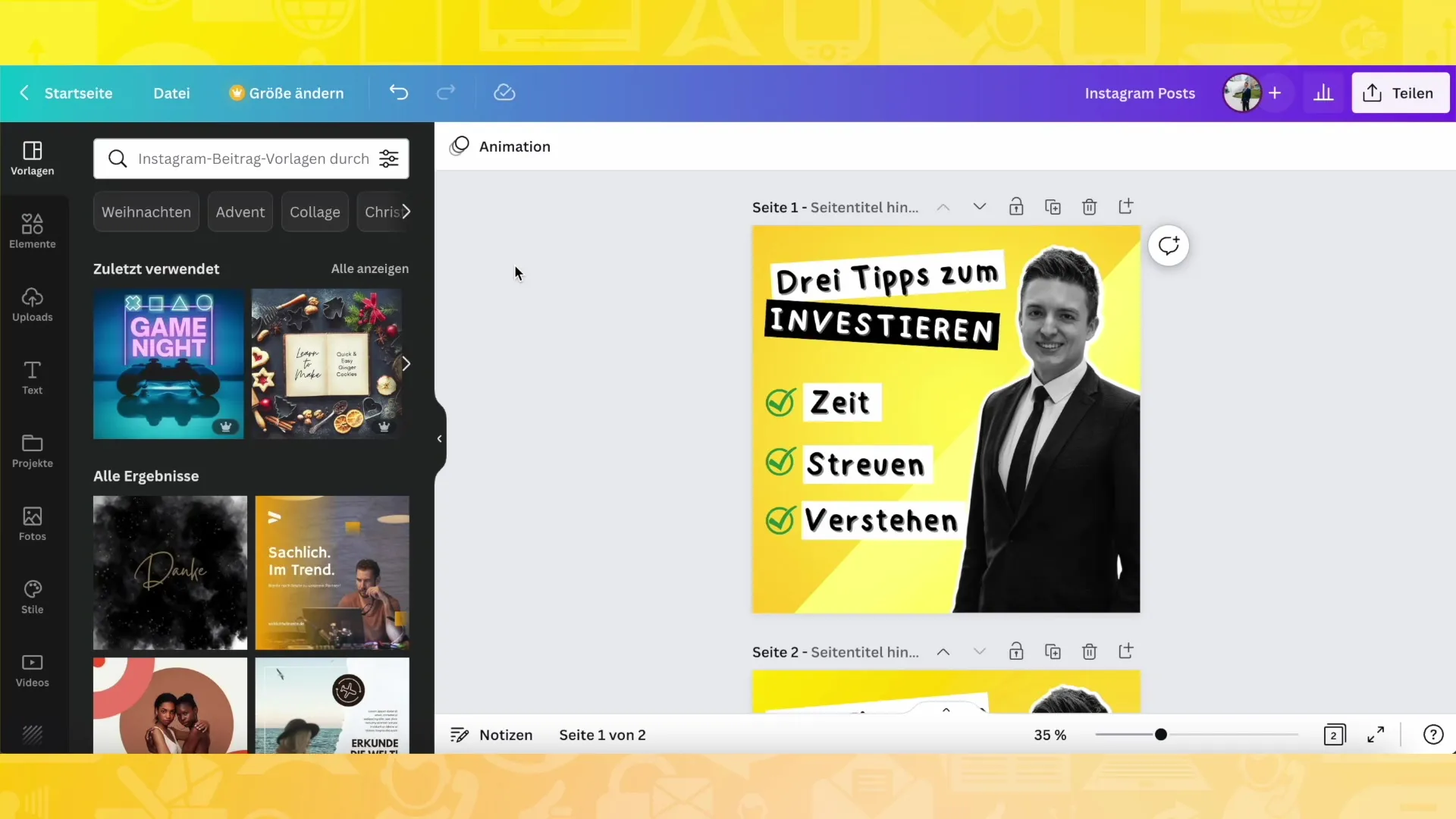
Paso 8: Mantener el control de los proyectos
Cuando luego hagas clic en "Proyectos", ahora verás una clara visión general de todas tus carpetas. De esta manera, podrás mantener fácilmente el control sobre tus diferentes diseños. Ya sea una portada de libro, publicaciones de Instagram u otras formatos, todo está organizado limpiamente en las respectivas carpetas.
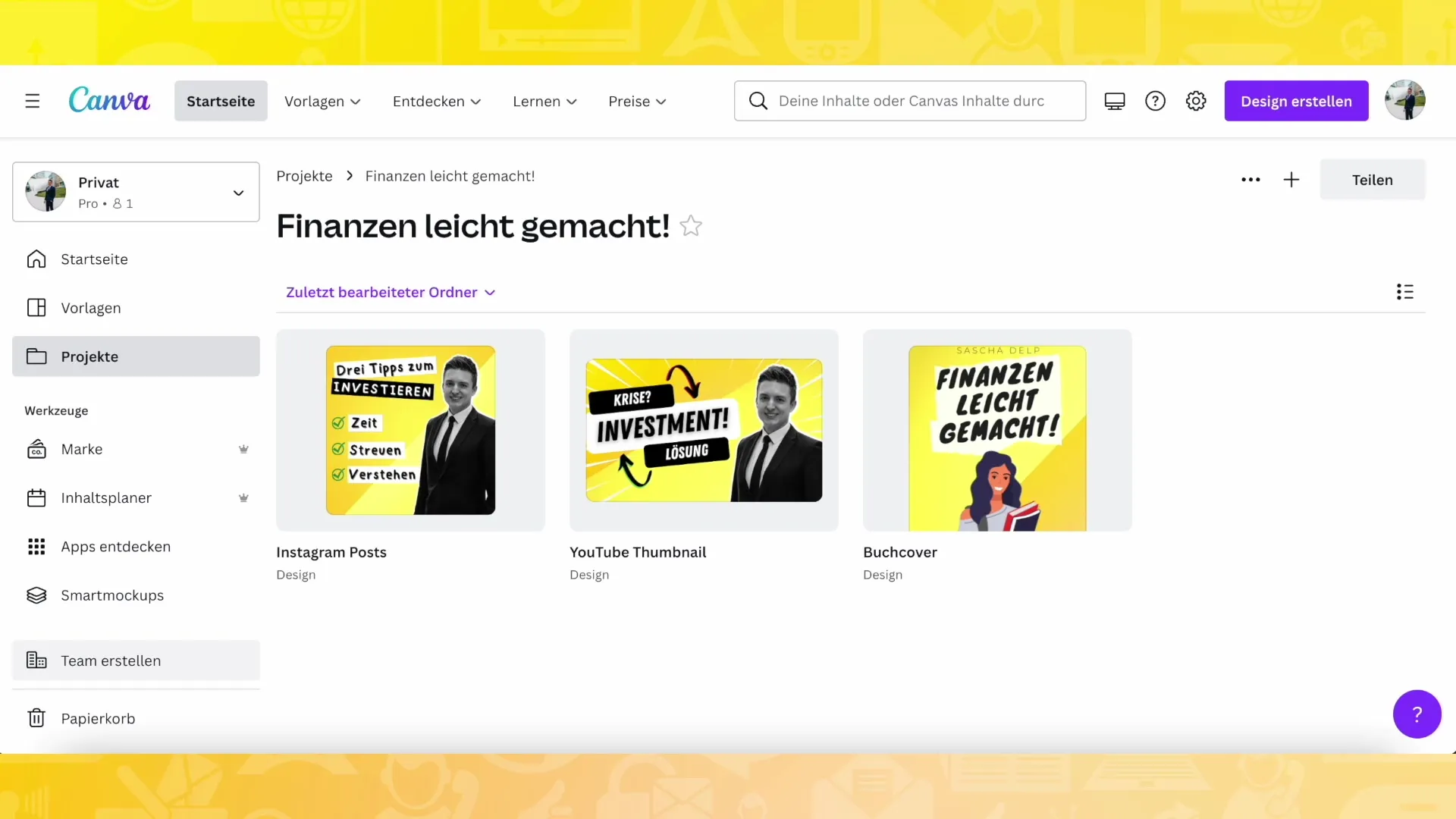
Paso 9: Utilización de los proyectos para diseñar un sitio web
En el siguiente paso, que te mostraré en otro video, se trata de utilizar tus diseños para crear tu propio sitio web. De esta manera, podrás presentar tus diseños en un entorno profesional y hacer accesibles tus trabajos a un amplio público.
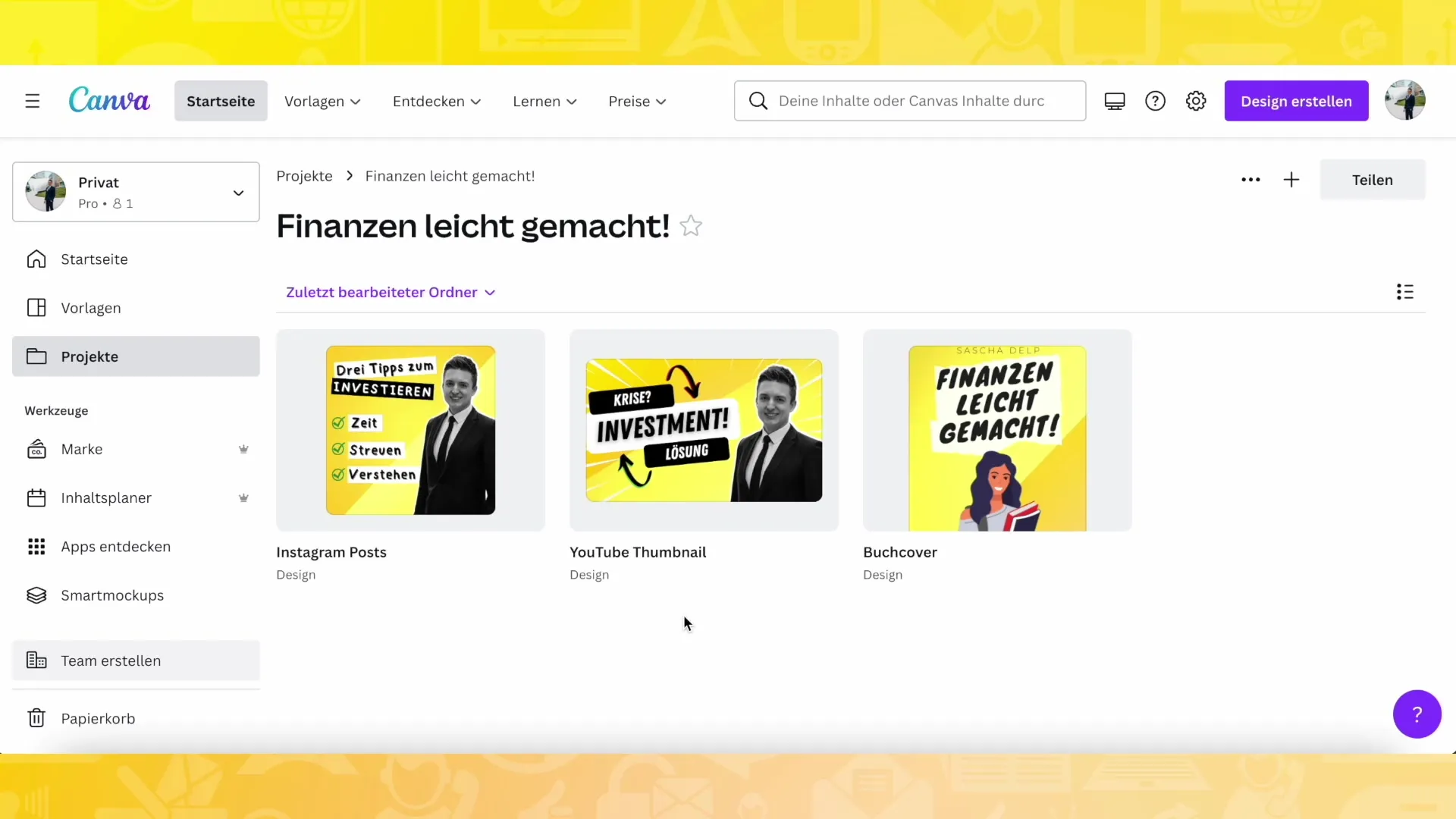
Resumen
Ahora has aprendido cómo crear y gestionar proyectos en Canva. Al utilizar carpetas, puedes asegurarte de que tus diseños estén siempre organizados y sean fáciles de encontrar.
Preguntas frecuentes
¿Cómo puedo crear una nueva carpeta en Canva?Haz clic en "Carpeta" y luego en el signo más (+) para crear una nueva carpeta.
¿Puedo guardar mis diseños en carpetas ya existentes?Sí, puedes guardar diseños en cualquier categoría que hayas creado previamente.
¿Cómo puedo mantener el control de muchos diseños?Al crear carpetas temáticas, puedes organizar tus diseños de manera clara y estructurada.


